Höfundur:
Christy White
Sköpunardag:
8 Maint. 2021
Uppfærsludagsetning:
1 Júlí 2024
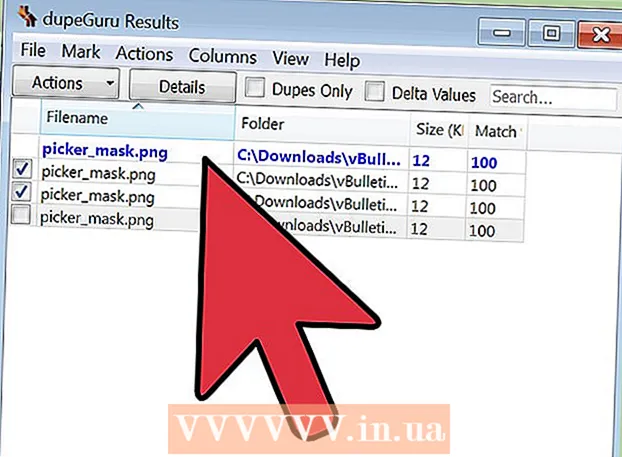
Efni.
- Að stíga
- Aðferð 1 af 3: Hreinsaðu harða diskinn þinn
- Aðferð 2 af 3: Eyða tímabundnum internetskrám
- Aðferð 3 af 3: Fjarlægja afrit skrár
- Ábendingar
- Viðvaranir
Því lengur sem þú ert með tölvu, því fleiri óþarfa, tímabundnar eða óþarfar skrár munu safnast á harða diskinum þínum. Þessar skrár taka pláss á harða diskinum þínum og veldur því að tölvan þín keyrir hægar. Með því að eyða eða skipuleggja þessar skrár geturðu aukið afköst tölvunnar og losað um pláss fyrir nýjar skrár.
Að stíga
Aðferð 1 af 3: Hreinsaðu harða diskinn þinn
 Opnaðu „Tölvan mín“. Hægri smelltu á drifið sem þú vilt þrífa og veldu „Properties“ neðst í valmyndinni.
Opnaðu „Tölvan mín“. Hægri smelltu á drifið sem þú vilt þrífa og veldu „Properties“ neðst í valmyndinni.  Veldu „Diskhreinsun“. Þetta er að finna í valmyndinni „Eiginleikar disks“. Diskhreinsun er aðgerð Windows sem gerir þér kleift að eyða óþarfa skrám af tölvunni þinni.
Veldu „Diskhreinsun“. Þetta er að finna í valmyndinni „Eiginleikar disks“. Diskhreinsun er aðgerð Windows sem gerir þér kleift að eyða óþarfa skrám af tölvunni þinni.  Ákveðið hvaða skrár þú vilt eyða. Þú vilt líklega eyða hlutum eins og tímabundnum skrám, logskrám, skrám í ruslakörfunni þinni og öðrum mikilvægum skrám og þú getur gert það með því að merkja við reitinn við hliðina á nafninu.
Ákveðið hvaða skrár þú vilt eyða. Þú vilt líklega eyða hlutum eins og tímabundnum skrám, logskrám, skrám í ruslakörfunni þinni og öðrum mikilvægum skrám og þú getur gert það með því að merkja við reitinn við hliðina á nafninu.  Eyða óþarfa skrám. Þegar þú hefur valið skrárnar sem þú vilt eyða skaltu smella á „Ok“. Þetta gæti komið upp glugga til að staðfesta eyðinguna. Smelltu á „Já“.
Eyða óþarfa skrám. Þegar þú hefur valið skrárnar sem þú vilt eyða skaltu smella á „Ok“. Þetta gæti komið upp glugga til að staðfesta eyðinguna. Smelltu á „Já“. - Það geta verið kerfisskrár sem þú vilt eyða en birtast ekki í diskahreinsunarvalmyndinni. Til að fá aðgang að þessum skrám skaltu fara í „Hreinsa upp kerfisskrár“ neðst í Diskhreinsunarglugganum.
 Farðu í „Fleiri valkostir“. Ef flipinn Fleiri valkostir birtist skaltu líta undir kaflann „Endurheimta kerfi og skuggaafrit“ og velja „Hreinsa upp“. Þetta getur tekið nokkrar mínútur.
Farðu í „Fleiri valkostir“. Ef flipinn Fleiri valkostir birtist skaltu líta undir kaflann „Endurheimta kerfi og skuggaafrit“ og velja „Hreinsa upp“. Þetta getur tekið nokkrar mínútur.  Rúnaðu það. Nú þegar þú hefur eytt óþarfa eða tímabundnum skrám á tölvunni þinni ætti tölvan þín að keyra hraðar og sléttari. Þú getur ákvarðað hversu mikið pláss hefur verið losað á harða disknum þínum með því að fara í tölvuna og velja harða diskinn þinn. Þú getur séð hversu mikið pláss þú hefur neðst í glugganum.
Rúnaðu það. Nú þegar þú hefur eytt óþarfa eða tímabundnum skrám á tölvunni þinni ætti tölvan þín að keyra hraðar og sléttari. Þú getur ákvarðað hversu mikið pláss hefur verið losað á harða disknum þínum með því að fara í tölvuna og velja harða diskinn þinn. Þú getur séð hversu mikið pláss þú hefur neðst í glugganum.
Aðferð 2 af 3: Eyða tímabundnum internetskrám
 Farðu í „Internet Options“. Þú getur fundið þetta með Start> „Control Panel“ og síðan „Network and Internet“. Með þessari aðferð ætlarðu að eyða tímabundnum internetskrám sem safnast upp þegar þú heimsækir ákveðnar vefsíður. Þeir þjóna sem skyndiminni í vafra og geyma síður og efni eins og myndskeið og tónlist svo að næst þegar þú heimsækir þá vefsíðu hlaðist hún hraðar upp.
Farðu í „Internet Options“. Þú getur fundið þetta með Start> „Control Panel“ og síðan „Network and Internet“. Með þessari aðferð ætlarðu að eyða tímabundnum internetskrám sem safnast upp þegar þú heimsækir ákveðnar vefsíður. Þeir þjóna sem skyndiminni í vafra og geyma síður og efni eins og myndskeið og tónlist svo að næst þegar þú heimsækir þá vefsíðu hlaðist hún hraðar upp.  Veldu flipann „Almennt“. Veldu „Delete“ undir vafraferilinn. Þetta mun opna glugga þar sem þú verður beðinn um að staðfesta eyðingu þessara skrár. Veldu „Delete All“ og svo „Yes“.
Veldu flipann „Almennt“. Veldu „Delete“ undir vafraferilinn. Þetta mun opna glugga þar sem þú verður beðinn um að staðfesta eyðingu þessara skrár. Veldu „Delete All“ og svo „Yes“.  Smelltu á „Ok“. Þetta eyðir öllum tímabundnum internetskrám á tölvunni þinni til að losa um pláss.
Smelltu á „Ok“. Þetta eyðir öllum tímabundnum internetskrám á tölvunni þinni til að losa um pláss.  Rúnaðu það. Þegar þú hefur gert þetta skaltu hætta í forritinu og ákvarða það pláss sem þú hefur losað á harða diskinum. Þú getur gert það með því að smella á Tölvu í Windows Explorer eða Start valmyndinni og líta síðan í stóra reitinn hægra megin við hana. Magn lausra plássa sem þú hefur er skráð undir hverjum drifstaf.
Rúnaðu það. Þegar þú hefur gert þetta skaltu hætta í forritinu og ákvarða það pláss sem þú hefur losað á harða diskinum. Þú getur gert það með því að smella á Tölvu í Windows Explorer eða Start valmyndinni og líta síðan í stóra reitinn hægra megin við hana. Magn lausra plássa sem þú hefur er skráð undir hverjum drifstaf.
Aðferð 3 af 3: Fjarlægja afrit skrár
 Notaðu forrit til að finna afrit. Það er fjöldi forrita sem þú getur hlaðið niður sem geta fundið og eytt afritum á harða diskinum til að losa um pláss. Sumir af vinsælli valkostunum fela í sér dupeGuru, VisiPics, Duplicate File Finder og DigitalVolcano's Duplicate Cleaner Free.
Notaðu forrit til að finna afrit. Það er fjöldi forrita sem þú getur hlaðið niður sem geta fundið og eytt afritum á harða diskinum til að losa um pláss. Sumir af vinsælli valkostunum fela í sér dupeGuru, VisiPics, Duplicate File Finder og DigitalVolcano's Duplicate Cleaner Free.  Byrjaðu forritið. Þú munt sjá glugga þar sem þú getur tilgreint skrár og möppur sem þú vilt skanna. Ef þú hefur gefið til kynna fjölda skrár, smelltu á „Skanna“.
Byrjaðu forritið. Þú munt sjá glugga þar sem þú getur tilgreint skrár og möppur sem þú vilt skanna. Ef þú hefur gefið til kynna fjölda skrár, smelltu á „Skanna“.  Eyða afritum. Þegar forritið hefur skannað valdar skrár, mun það sýna þér staðsetningar afritanna. Eyða þeim með því að velja þá og ýta á „Delete“.
Eyða afritum. Þegar forritið hefur skannað valdar skrár, mun það sýna þér staðsetningar afritanna. Eyða þeim með því að velja þá og ýta á „Delete“.  Rúnaðu það. Þegar þú hefur skannað viðkomandi möppur skaltu hætta í forritinu og ákvarða hversu mikið pláss þú hefur losað á harða diskinum. Þú gætir viljað skanna tvær eða þrjár möppur áður en þú athugar það pláss sem þú hefur losað þig um. Gerðu þetta aftur með því að fara í tölvuna og smella á harða diskinn þinn. Magn lausra plássa sem þú hefur er sýnt í réttum ramma.
Rúnaðu það. Þegar þú hefur skannað viðkomandi möppur skaltu hætta í forritinu og ákvarða hversu mikið pláss þú hefur losað á harða diskinum. Þú gætir viljað skanna tvær eða þrjár möppur áður en þú athugar það pláss sem þú hefur losað þig um. Gerðu þetta aftur með því að fara í tölvuna og smella á harða diskinn þinn. Magn lausra plássa sem þú hefur er sýnt í réttum ramma.
Ábendingar
- Þú þarft ekki að gera þetta á hverjum degi, heldur kannski mánaðarlega, eða þegar tölvan þín virðist ganga hægt.
- Það eru mörg forrit á Netinu til að hjálpa þér við að hreinsa upp ringulreiðina á tölvunni þinni.Athugaðu www.tucows.com og aðrar ókeypis vefsíður fyrir þessi tæki.
- Þú getur einnig greint diskaplássið þitt með því að hlaða niður forriti sem getur ákvarðað hvaða skrár eða forrit taka mikið pláss.
Viðvaranir
- Gættu þess að eyða ekki nauðsynlegum skrám eða þínum eigin skjölum. Ef þú fylgist vel með þessari grein ætti þetta ekki að gerast, en það er alltaf góð hugmynd að athuga „ruslakörfuna“ áður en þú tæmir hana, bara til að vera öruggur!



